Sådan downloader du alle billeder fra Facebook
Miscellanea / / August 02, 2022
Facebook, teknologigiganten på sociale medier, blev grundlagt af Mark Zuckerberg tilbage i 2004, og indtil da har den ikke set sig tilbage. Overraskende nok bliver der på Facebook lavet omkring 350 millioner opslag af brugere verden over på en enkelt dag. Men hvad nu hvis du har brug for at slette alle dine tidligere uploadede billeder? Nå, du ved, hvordan man gør dette, ikke?
Men hvis jeg spørger dig, hvordan du gendanner dem eller laver en sikkerhedskopi af de billeder, du har uploadet før? Bare rolig, hvis du ikke er bekendt med, hvordan du downloader alle billeder fra Facebook, da vi fik din ryg her i denne artikel. Men for dette skal du fortsætte med at læse denne artikel.

Sideindhold
-
Sådan downloader du alle billeder fra Facebook
- #1. Download Facebook-album
- #2. Download alle dine Facebook-billeder
- #3. Brug en tredjepartsapplikation
Sådan downloader du alle billeder fra Facebook
Hvert år sætter Facebook en ny rekord, når det kommer til antallet af aktive brugere. I regnskabsåret 2021 har den omkring 2,70 milliarder aktive brugere.
Disse tal siger alt om Facebooks succes. Lad os nu uden videre svæve direkte til trinene og se, hvor du nemt vil downloade alle billederne.
#1. Download Facebook-album
Her er en nem procedure, som du kan følge for at downloade dine Facebook-album, og gæt hvad? Du behøver ikke nogen tredjepartsapplikation for at gøre dette. Ja, du hørte det rigtigt. Der er en indbygget mulighed tilgængelig på Facebook for at gøre det.
Annoncer
- Åbn Facebook. Klik derefter på dit Facebook-profilbillede eller -ikon for at åbne din profil.
- Nu skal du blot holde markøren til Fotos. Klik derefter på Albums.
- Vælg derefter det album, du ønsker at downloade.
- Klik til sidst på tre prikker placeret øverst på din skærm og tryk på Download album knappen fra rullemenuen.
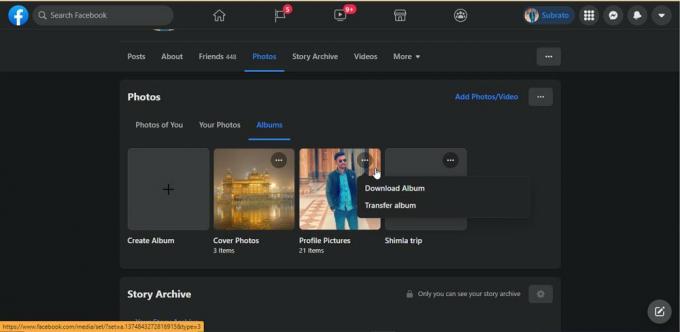
- Det er det. Nu skal du bare vente, indtil det bliver downloadet. Det kan tage tid, afhængigt af filstørrelsen. Når Facebook opretter en zip-fil til dit album, giver den dig besked med en besked om, at din download er klar.
#2. Download alle dine Facebook-billeder
Du har allerede lært, hvordan du downloader et album fra Facebook i den første metode. Lad os nu se, hvordan du kan downloade alle dine billeder, der er til stede på Facebook. Så her er trinene:
- Åbn din Facebook i din browser, og svæv derefter til Facebooks Indstillinger-side.
- Klik nu på fra sidebjælken dine Facebook-oplysninger mulighed efterfulgt af Download dine oplysninger.
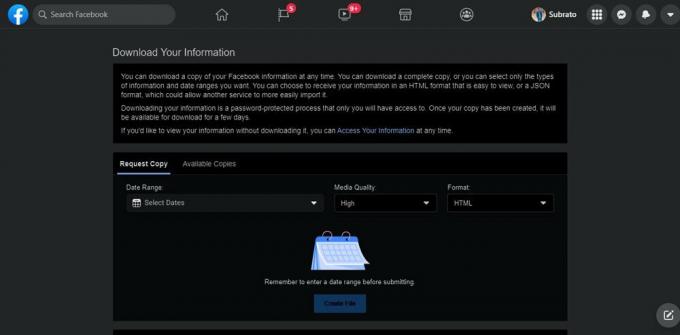
- Derefter får du i det næste vindue mulighed for at Fravælg alle. Så klik på den. Nu skal du kun markere feltet foran Indlæg.
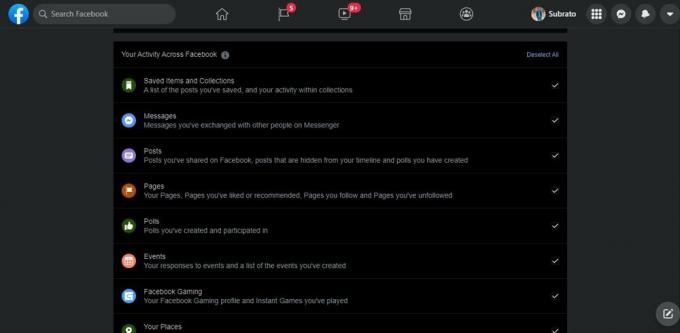
Annoncer
- Derefter skal du vælge kvaliteten af det billede, hvor du skal downloade dem. Jeg foreslår personligt, at du bringer det på Medium, da det sparer dine data såvel som tid.
- Til sidst skal du trykke på oprette fil knap.
Nu begynder Facebook at oprette en zip-fil til alle dine billeder på Facebook. Når den er nede, vil du automatisk få en notifikation fra Facebooks ende om, at din fil er klar og downloade den.
#3. Brug en tredjepartsapplikation
Selvom vi ikke anbefaler dig at bruge nogen tredjepartsapplikation, da det kan skade dit privatliv. Men alligevel, hvis du vil bruge det, så gå efter det. Der er adskillige applikationer tilgængelige i Google, ved hjælp af hvilke du nemt kan downloade alle dine billeder fra Facebook.
Så det er sådan, du kan downloade alle dine billeder fra Facebook. Vi håber, du finder denne vejledning nyttig. I mellemtiden ville det blive værdsat, hvis du giver os din værdifulde feedback i kommentarfeltet.
Annoncer

![Sådan installeres Stock ROM på Invens Royal R7 [Firmware File / Unbrick]](/f/c4fc8a5d382c19ddec3d01a8935c52fb.jpg?width=288&height=384)
![Sådan installeres Stock ROM på Zuum Stedi [Firmware Flash File / Unbrick]](/f/96bae35e74f2937a66ddfbf979ddab9a.jpg?width=288&height=384)
